放置要扫描的原稿
将要扫描的原稿放置在自动送稿器(ADF)中,并指定扫描设置,例如扫描面和原稿方向。您可以在扫描多页原稿时切换单面/双面扫描,也可以批量扫描包含不同尺寸的原稿。

您需要根据功能将选配ADF连接到机器。
指定单面原稿的原稿方向
要在计算机上以正确的垂直方向显示扫描的页面,请根据放置在设备上的原稿方向,在控制面板上指定正确的原稿方向。
 在扫描画面上按[发送设置]。
在扫描画面上按[发送设置]。
 按[原稿方向],然后选择曝光玻璃或ADF中放置的原稿方向。
按[原稿方向],然后选择曝光玻璃或ADF中放置的原稿方向。
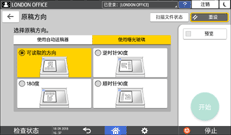
参考画面上显示的图例,指定正确的原稿方向。
要以 TIFF/JPEG 格式读取彩色或灰度原稿的扫描数据,请按如下所示放置原稿。
放置原稿的方向
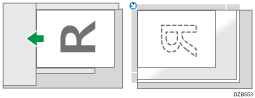
放置双面原稿
 在扫描画面上按[发送设置]。
在扫描画面上按[发送设置]。
 按[原稿设置],然后选择[双面:向右/左翻页]或[双面:向上翻页]。
按[原稿设置],然后选择[双面:向右/左翻页]或[双面:向上翻页]。
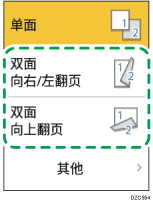
如果原稿的最后一页为空白,则可以指定跳过扫描最后一页并结束扫描。按[其他],指定翻页方向,然后选择[最后一页扫描单面]复选框。
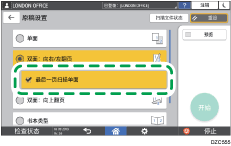
在成批扫描包含许多页面的原稿时,如果通过指定[分割]将多页原稿分割为多个文件,[最后一页扫描单面]设置会在每个文件的最后一页上生效。
 按[原稿方向],然后选择ADF中放置的原稿方向。
按[原稿方向],然后选择ADF中放置的原稿方向。
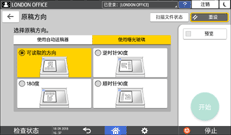
参考画面上显示的图例,指定正确的原稿方向。
要以 TIFF/JPEG 格式读取彩色或灰度原稿的扫描数据,请按如下所示放置原稿。
放置原稿的方向
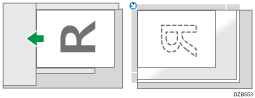
放置包含单面和双面纸张的原稿
您可以在机器中放置包含单面和双面纸张的原稿,并在扫描时切换扫描面设置。
 按主页画面上的[扫描]。
按主页画面上的[扫描]。
 在扫描画面上按[发送设置]。
在扫描画面上按[发送设置]。
 选择[批量]或[SADF]。
选择[批量]或[SADF]。
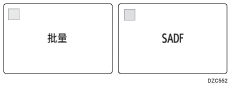
 按[原稿设置]并选择单面或双面扫描。
按[原稿设置]并选择单面或双面扫描。
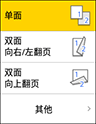
 要将扫描的文档发送到某个电子邮件地址,请按[发件人],然后指定发件人。
要将扫描的文档发送到某个电子邮件地址,请按[发件人],然后指定发件人。
 在扫描画面上指定目的地,然后按[开始]。
在扫描画面上指定目的地,然后按[开始]。
 在扫描第一堆原稿后,按[原稿设置],然后选择下一堆纸的扫描方法(单面或双面)。
在扫描第一堆原稿后,按[原稿设置],然后选择下一堆纸的扫描方法(单面或双面)。
指定[更改设置]时
在指定双面扫描时,机器会成组扫描原稿的正面和背面。要在曝光玻璃上扫描最后一个原稿的正面后, 将原稿扫描为正面, 按[更改设置]选择[单面]。
 现在将下一堆纸放在机器上,然后在指定[批量]后按[开始]。
现在将下一堆纸放在机器上,然后在指定[批量]后按[开始]。
在指定SADF时,只要将后续的原稿放入ADF,机器就会开始扫描下一堆纸。
放置具有不同尺寸页面的原稿(设置画面类型:标准)
当将具有不同尺寸页面的原稿放入ADF时,机器会自动检测每张纸的原稿尺寸。
指定混合尺寸的运行模式
将单通道双面扫描ADF连接到机器时,请在扫描原稿前检查设置。
放置具有不同页面宽度的原稿时,在将原稿放在机器上之前,请在[扫描特性]的[混合尺寸模式]中指定[不同宽度原稿]。
放置具有相同页面宽度的原稿时,即使未在[扫描特性]的[混合尺寸模式]中指定设置,也可以执行扫描。但是,如果指定[相同宽度原稿],可以加快扫描速度。
 按主页画面上的[用户工具]。
按主页画面上的[用户工具]。
 按[扫描仪特性]。
按[扫描仪特性]。
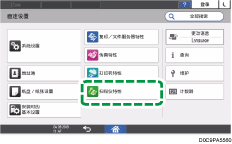
 按[扫描]
按[扫描] [尺寸/缩小/放大]
[尺寸/缩小/放大] [混合尺寸模式]。
[混合尺寸模式]。
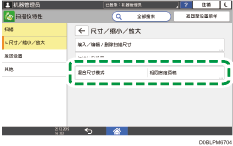
 选择[相同宽度原稿]或者[不同宽度原稿]。
选择[相同宽度原稿]或者[不同宽度原稿]。
放置具有相同页面宽度的原稿时
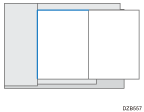
放置具有不同页面宽度的原稿时
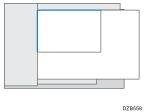
机器会在扫描原稿时自动检测每张纸的垂直和水平长度。在此设置中,扫描需要更长时间。
 按[确定]。
按[确定]。
 完成程序后,请按[主页](
完成程序后,请按[主页]( )。
)。
放置原稿,然后进行扫描

扫描具有不同尺寸页面的原稿时,请务必指定[自动检测:混合尺寸]。如果未指定此设置,则会发生卡纸。
您可以为大于B5或81/2 × 11的纸张尺寸选择[自动检测:混合尺寸]。

在指定了[扫描倍率]、[消除中间]或[消除边框]时,机器将不考虑这项设置,而是以混合宽度模式扫描原稿。
 按主页画面上的[扫描]。
按主页画面上的[扫描]。
 将原稿放入自动送稿器(ADF)中。
将原稿放入自动送稿器(ADF)中。
放置具有相同页面宽度的原稿时
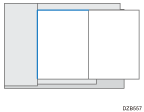
放置具有不同页面宽度的原稿时
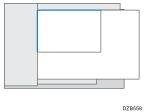
 在扫描画面上按[发送设置]。
在扫描画面上按[发送设置]。
 按[扫描尺寸]并选择[自动检测:混合尺寸]。
按[扫描尺寸]并选择[自动检测:混合尺寸]。
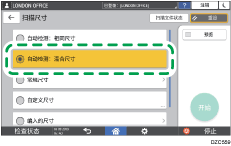
 要将扫描的文档发送到某个电子邮件地址,请按[发件人],然后指定发件人。
要将扫描的文档发送到某个电子邮件地址,请按[发件人],然后指定发件人。
 指定目的地,然后按[开始]。
指定目的地,然后按[开始]。
放置具有不同尺寸页面的原稿(设置画面类型:传统)
当将具有不同尺寸页面的原稿放入ADF时,机器会自动检测每张纸的原稿尺寸。
指定混合尺寸的运行模式
将单通道双面扫描ADF连接到机器时,请在扫描原稿前检查设置。
放置具有不同页面宽度的原稿时,在将原稿放在机器上之前,请在[扫描仪功能]的[混合尺寸模式设置]中指定[不同宽度原稿]。
放置具有相同页面宽度的原稿时,即使未在[扫描仪功能]的[混合尺寸模式设置]中指定设置,也可以执行扫描。但是,如果指定[相同宽度原稿],可以加快扫描速度。
 按主页画面上的[用户工具]。
按主页画面上的[用户工具]。
 按设置画面上的[机器特性设置]。
按设置画面上的[机器特性设置]。
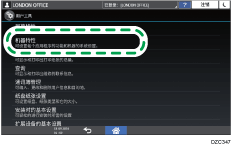
 按[扫描仪特性]
按[扫描仪特性] [扫描设置]选项卡
[扫描设置]选项卡 [混合尺寸模式设置]。
[混合尺寸模式设置]。
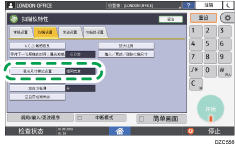
 选择[相同宽度原稿]或者[不同宽度原稿]。
选择[相同宽度原稿]或者[不同宽度原稿]。
放置具有相同页面宽度的原稿时
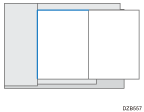
放置具有不同页面宽度的原稿时
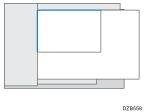
机器会在扫描原稿时自动检测每张纸的垂直和水平长度。在此设置中,扫描需要更长时间。
 按[确定]。
按[确定]。
 完成操作后,按[主页](
完成操作后,按[主页]( )。
)。
放置原稿,然后进行扫描

扫描具有不同尺寸页面的原稿时,请务必指定[自动检测:混合尺寸]。如果未指定此设置,则会发生卡纸。
您可以为大于B5或81/2 × 11的纸张尺寸选择[自动检测:混合尺寸]。

在指定了[扫描倍率]、[消除中间]或[消除边框]时,机器将不考虑这项设置,而是以混合宽度模式扫描原稿。
 按主页画面上的[扫描]。
按主页画面上的[扫描]。
 将原稿放入自动送稿器(ADF)中。
将原稿放入自动送稿器(ADF)中。
放置具有相同页面宽度的原稿时
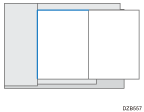
放置具有不同页面宽度的原稿时
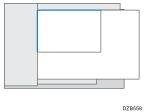
 在扫描画面上按[发送设置]。
在扫描画面上按[发送设置]。
 按[扫描尺寸]并选择[自动检测:混合尺寸]。
按[扫描尺寸]并选择[自动检测:混合尺寸]。
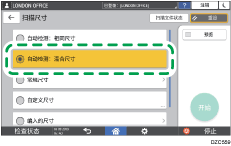
 要将扫描的文档发送到某个电子邮件地址,请按[发件人],然后指定发件人。
要将扫描的文档发送到某个电子邮件地址,请按[发件人],然后指定发件人。
 指定目的地,然后按[开始]。
指定目的地,然后按[开始]。
